mac vscode怎么设置不允许拖放内容?为了防止误操作,该怎么实现呢?下面我们就来看看详细的教程。
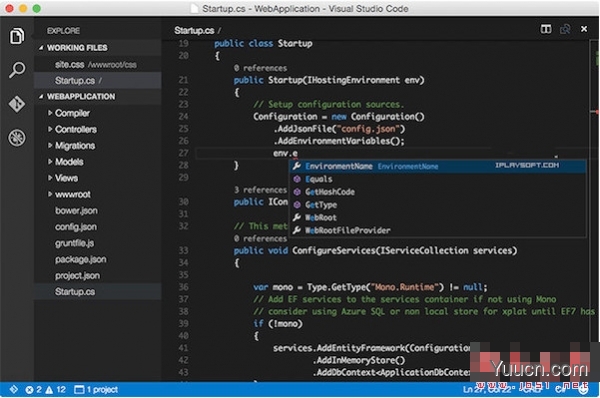
Microsoft Visual studio code for Mac(代码编辑器) v1.62.3 苹果电脑中文版
- 类型:开发软件
- 大小:170MB
- 语言:简体中文
- 时间:2021-11-24
查看详情

1、打开VS Code。
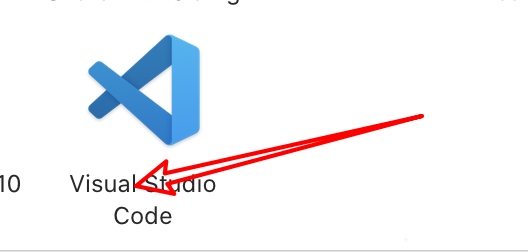
2、点击Code菜单。
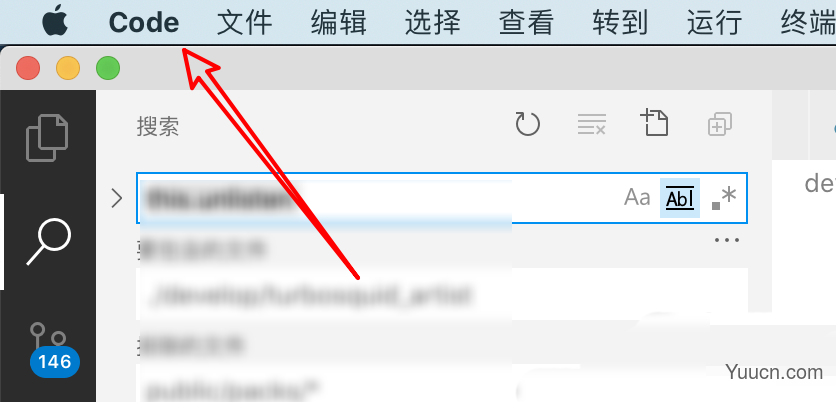
3、点击首选项。
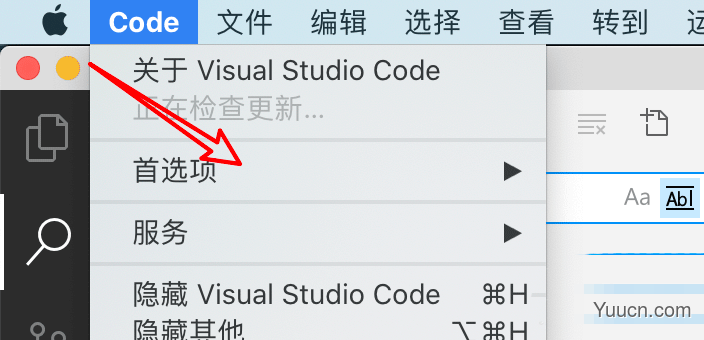
4、点击设置。
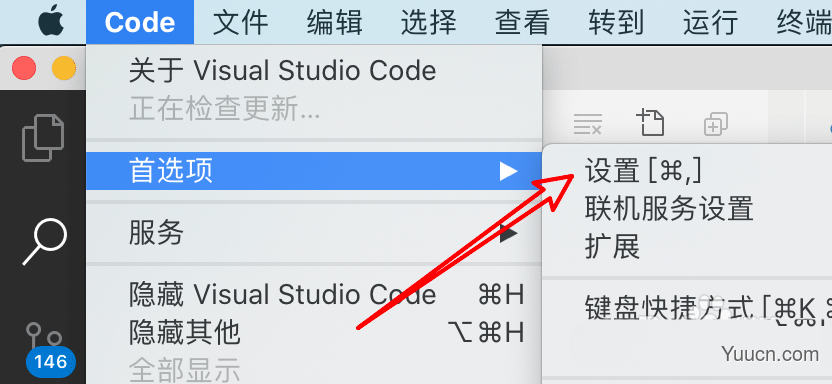
5、点击文本编辑器。
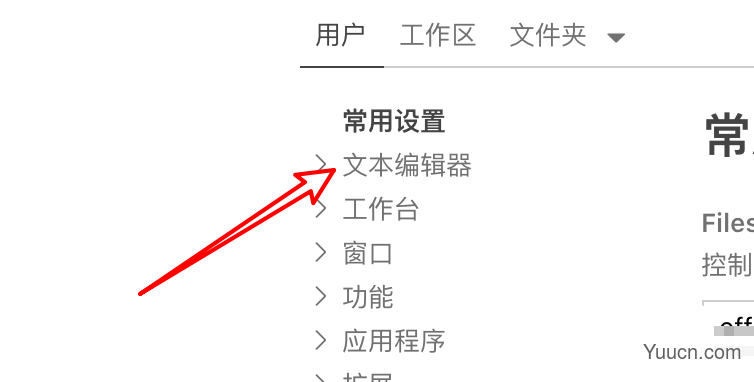
6、取消选中允许拖放的选项即可。
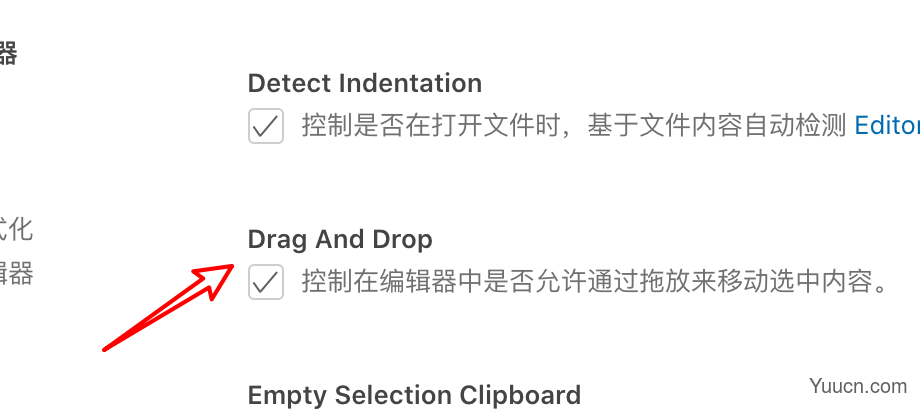
以上就是vscode不允许拖放内容的教程,希望大家喜欢,请继续关注电脑学习网。
相关推荐:
mac vscode怎么关闭鼠标和键盘的列选择功能?
VS code怎么设置字体大小? VScode字体放大缩小的技巧
VSCode代码怎么生成图片? Vscode漂亮的代码截图的实现方法